【Excel】SUMIF関数/SUMIFS関数で正しく計算できない場合の対処法
ExcelのSUMIF関数が正しく計算できない場合の対策法を説明します。
症状別の対策法
=SUMIF・・・の文字がそのまま表示される
下図のように、そもそも数式が表示されず「SUMIF・・・」の文字がそのままセルに表示されてしまうパターンです。
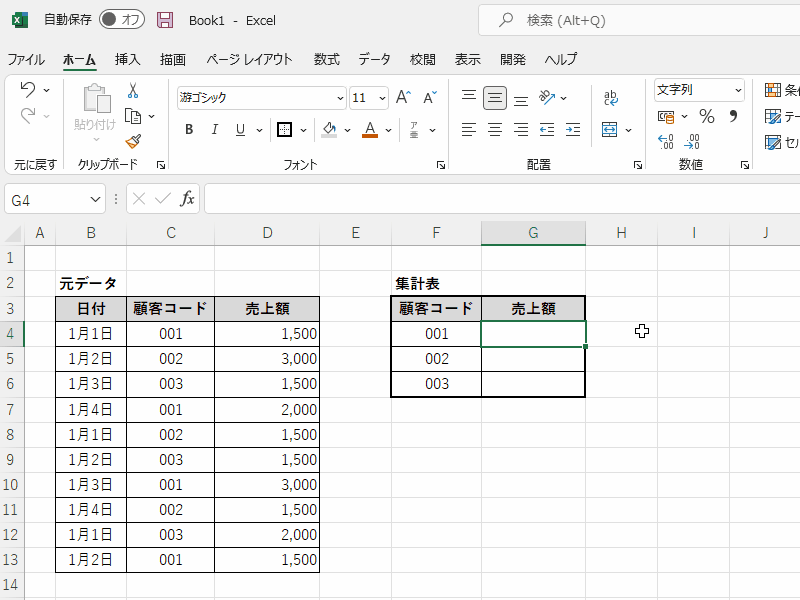
これは数式を入力するセルの表示形式が文字列になっていることが原因です。対策としては、設定を「標準」などに変更します。なお、一度文字列で入ってしまった関数を計算するには、一度F2キーなどでセルを編集状態にする必要があります。
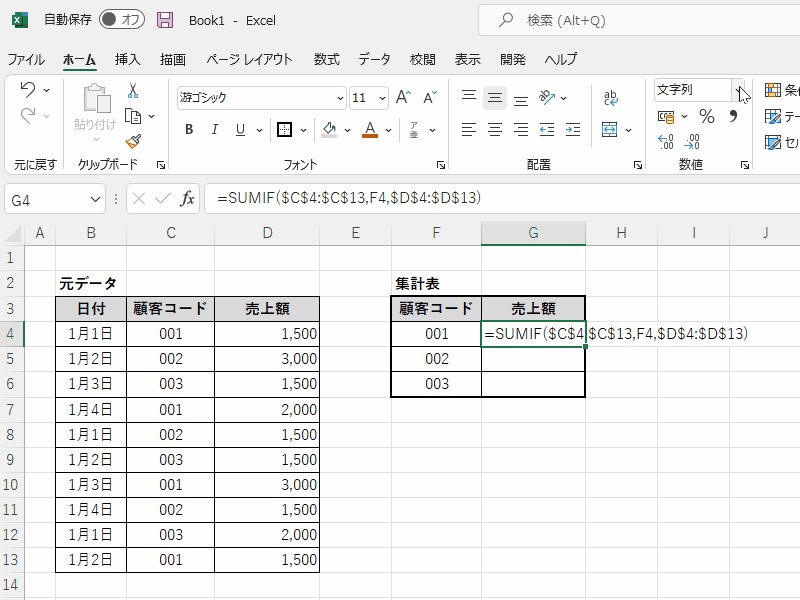
計算結果が0になる
下図のように、計算結果が0になるパターンです。
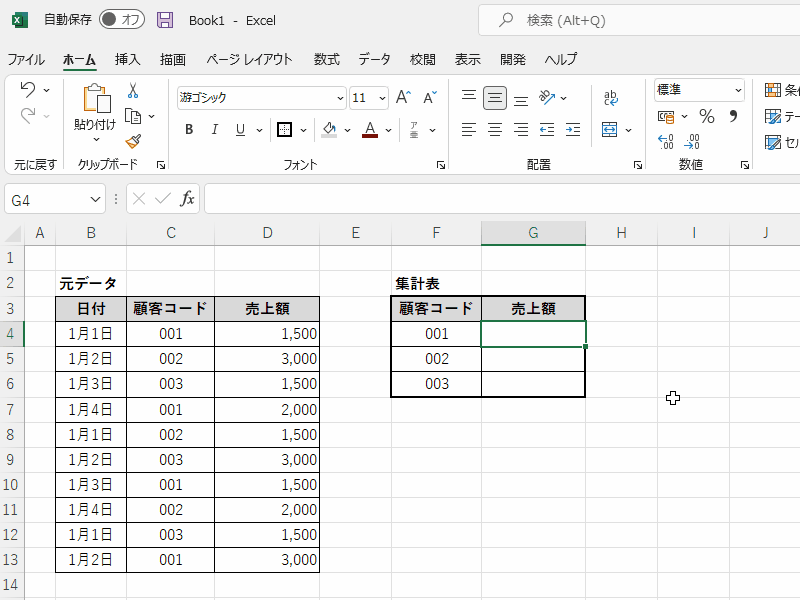
これは集計元データの数値(この場合は売上額)が文字列になっていることが原因です。対策としては、集計元データの表示形式を「標準」などに変更します。なお、一度文字列で入力されたデータを数値に直すには少しコツがありますのでその手順を解説します。
手順① 表示形式を「標準」などに変更する。
まずは、対象部分の表示形式を「標準」などに設定します。この時点ではまだSUMIFの集計結果は0のままです。
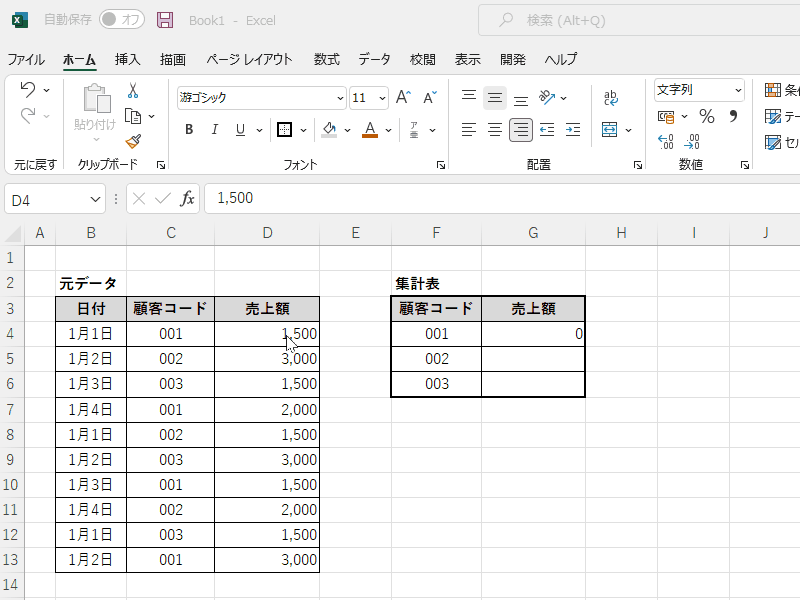
手順② 元データに0を加算する。
続いて、元データに0を加算します。具体的な手順としては以下のように行います。
- どこか適当なセルに「0」を入力する
- 入力した「0」をコピーする
- 元データにコピーした「0」を加算する ※形式を選択して貼り付け
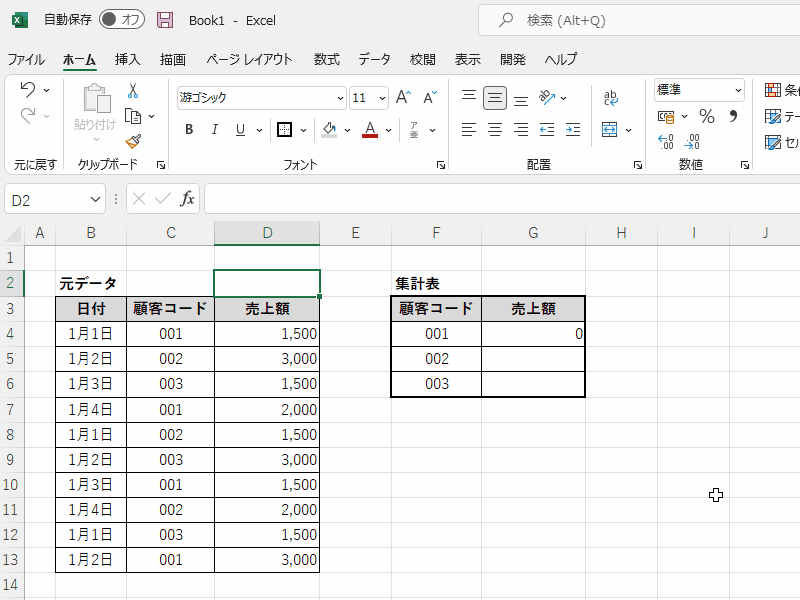
以上の操作により、SUMIF関数の計算結果が正しくなりました。
計算結果が多くなる
これは検索条件に「E」が含まれる場合に発生しうる不具合です。
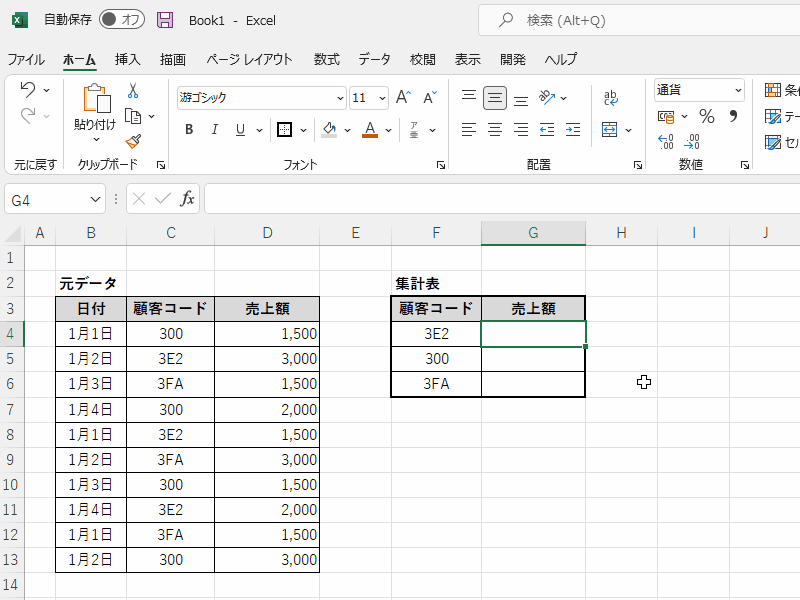
このケースは原因も対策もやや複雑になるため、別記事にまとめて説明しています。

